

发布时间:2021-01-08 11: 25: 03
现今大多数流行歌曲都会采用立体声设置,让歌曲听起来更为丰满。单声道音频是比较原始的声音通道设置方式,将不同方向的声音都混合在一个声道中,有些单耳听力障碍用户会使用到单声道音频。
而在立体声设置中,有些歌曲还会在不同声道中播放不同内容,以营造出独特的聆听体验。比如营造从左到右的空间改变等。音频剪辑软件Sound Forge(Windows系统)声道转换器可帮助用户进行各种声道的调整,大家一起来看看如何使用吧。
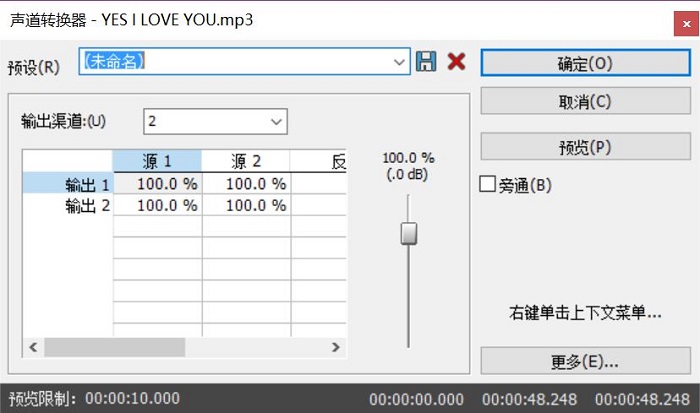
一、选取合适的音频片段
小编将会以转换左右声道为例,为大家演示Sound Forge声道转换器的用法。如图2所示,首先准备一个设置有左右声道不同内容的音频,并选取其比较明显的不同部分。
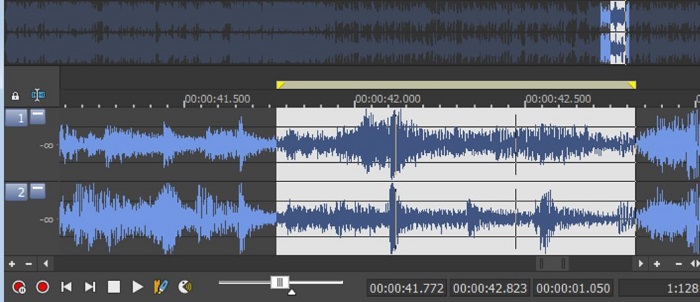
二、打开声道转换器
然后,单击顶部的进程菜单,并选择其中的声道转换器选项。
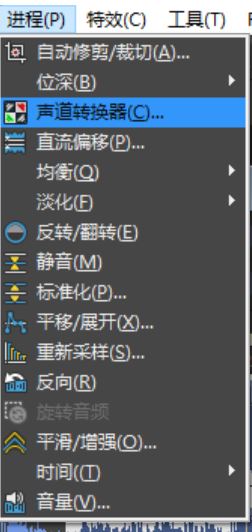
在声道转换器功能面板中,大家主要使用到的是其预设功能。
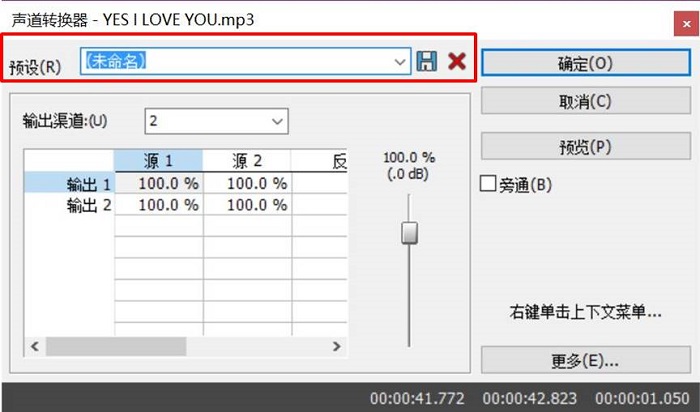
三、进行声道切换
如图5所示,声道转换器的预设选项中包含了多种声道转换方案,比如,小编需要切换左右声道,就要选择其中的“立体声到立体声-交换声道”选项。
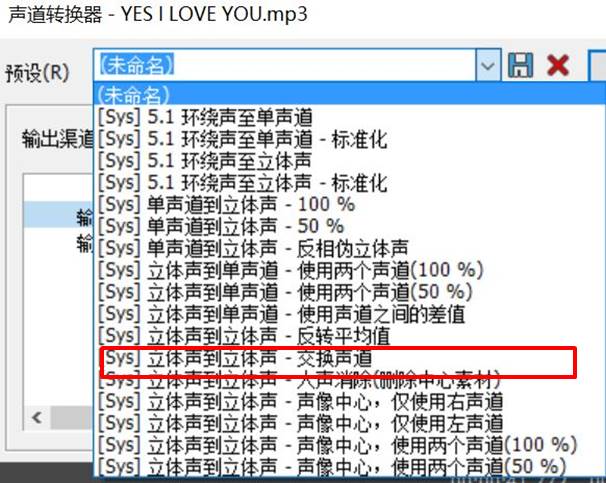
如图6所示,完成预设选项的选择后。其输出通道面板中就会相对应地展示方案对应不同通道的输出情况。 确认无误后,单击“确认”按钮。

在进行声道转换前,Sound Forge会弹出警告。小编上述的音频片段左右声道转换的操作,一般不会对所有样本数据造成影响。该警告一般是针对立体声转换为单声道等操作使用。
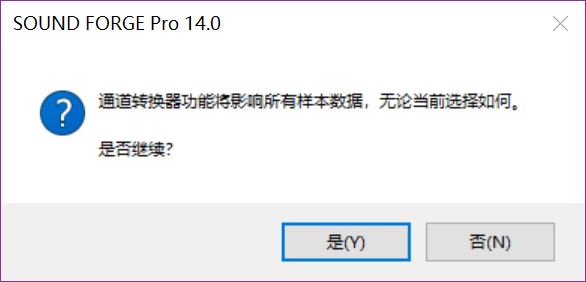
接着,回到Sound Forge数据窗口,如图8所示,可以看到,左右声道(上下声波)的振幅对调了,完成了所选片段的左右声道切换。
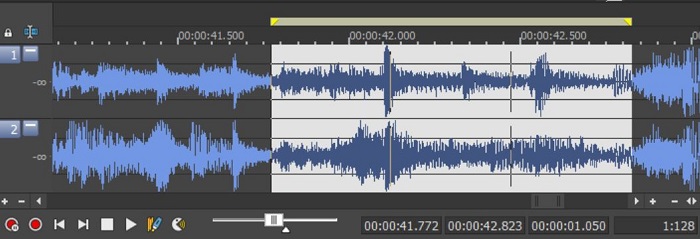
以上就是Sound Forge声道转换器的使用方法介绍,该转换器还可以进行环绕声到立体声的转换,如果您还希望获取更多声道转换的功能介绍,欢迎访问Sound Forge中文官网。
作者:泽洋
展开阅读全文
︾